엑셀 작업을 하다보면 단위 변경, 기준 변경 등의 이유로 전체 셀에 같은 값을 곱해야 하는 경우가 발생한다.
이러한 경우 복사, 붙여넣기로 간단하게 해결이 가능하다.
B열 및 C열에 채워진 데이터에 대해 0.1을 곱하는 값을 곱해야 한다고 가정하자.
그러한 경우, 비어있는 셀에 먼저 0.1을 입력한다. 글쓴이의 경우 D1 셀에 0.1을 입력하였다.
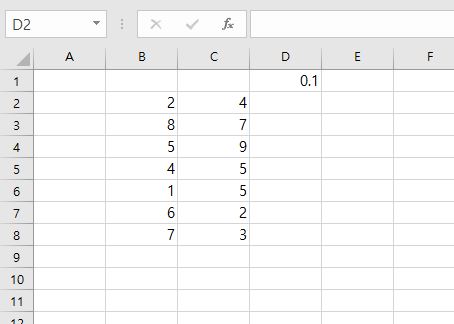
그 다음, *0.1이 적힌 D1 셀을 선택한 뒤* Ctrl+C 또는 우클릭>복사를 이용하여 셀을 복사한다.
이후 0.1을 곱하고자 하는 셀 전체를 선택하고, 우클릭하면 아래와 같은 창이 나타난다.
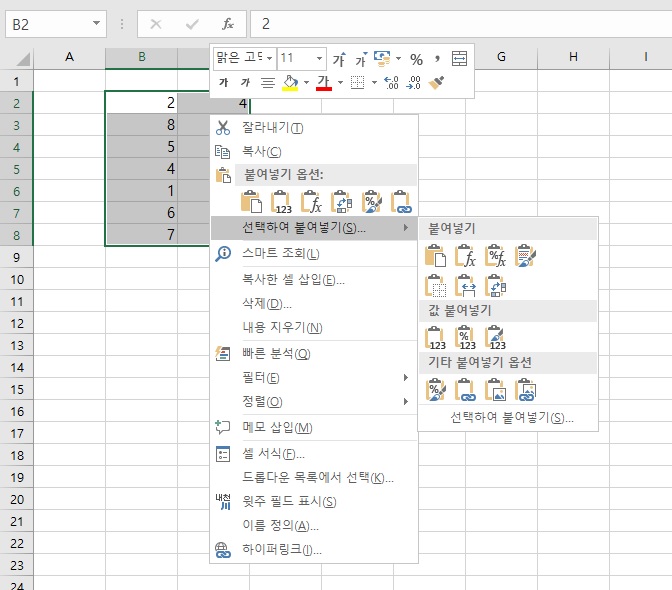
여기서 보이는 바와 같이 선택하여 붙여넣기를 클릭하면, 아래와 같은 창이 뜬다.
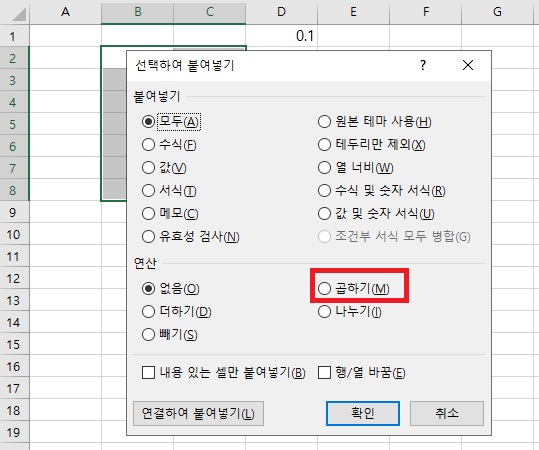
여기서 빨간색 박스로 표시된 곱하기에 체크하고 확인을 누르면 아래와 같이 선택된 셀 전체에 0.1이 곱해진 것을 확인할 수 있다.

'잡다한이야기 > 엑셀' 카테고리의 다른 글
| 엑셀 체크박스 만들기 (0) | 2020.04.09 |
|---|---|
| 엑셀 셀 내용 나누기 (0) | 2020.04.08 |
| 엑셀 열 순서 바꾸기 (0) | 2020.04.07 |
| 엑셀 팁-메모 삽입, 메모 지우기 (0) | 2020.04.06 |
| 엑셀 팁-셀에 설명 메시지 넣기 (1) | 2020.04.04 |




댓글